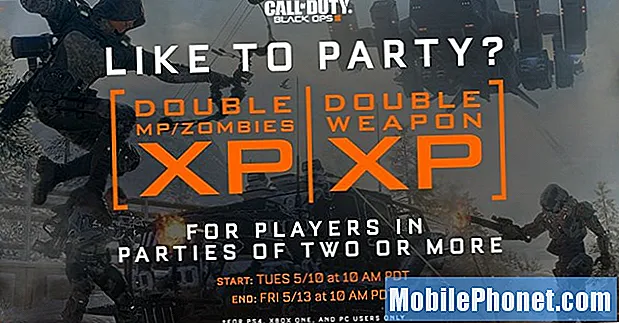Atsilikimas ir sustingimas yra tik dvi iš daugelio našumo problemų, su kuriomis galite susidurti po kelių mėnesių telefono naudojimo. Tokie prietaisai, kaip „Samsung Galaxy J7“, iš tikrųjų turi įspūdingas specifikacijas, tačiau jiems netaikomos išimtys. Tiesą sakant, mes jau gavome daugybę skaitytojų pranešimų, kuriuose skundžiamasi dėl šio įrenginio, kuris vis užšąla, todėl mes jaučiame pareigą spręsti šią problemą.

Sprendimas: Tiesą sakant, tokio pobūdžio problemą galima lengvai išspręsti iš naujo nustatant, tačiau priežastis, kodėl mes nedelsdami nesinaudojame tokiu metodu, yra tai, kad sunku padaryti visų failų ir duomenų atsarginę kopiją, ypač jei turite daug jų. Tai sakiau, štai ką siūlau išbandyti pirmiausia ...
1 žingsnis: žinokite, ar telefonas užšąla saugiuoju režimu
Turime apsvarstyti galimybę, kad problemą sukelia viena iš jūsų įdiegtų programų. Norėdami tai patvirtinti, turite pabandyti paleisti telefoną saugiuoju režimu ir stebėti, ar telefonas vis dar užšąla būdamas toje aplinkoje. Saugiuoju režimu visos trečiųjų šalių programos yra laikinai išjungtos, taigi, jei problemą sukelia viena iš jų, „J7“ neturėtų užšalti būdamas saugiuoju režimu. Štai kaip jūs paleidžiate savo J7 toje aplinkoje:
- Išjunkite įrenginį.
- Paspauskite ir palaikykite maitinimo mygtuką šalia ekrano su įrenginio pavadinimu.
- Kai ekrane pasirodys „SAMSUNG“, atleiskite maitinimo mygtuką.
- Iš karto atleidę maitinimo mygtuką, palaikykite nuspaudę garsumo mažinimo klavišą.
- Toliau laikykite nuspaudę garsumo mažinimo mygtuką, kol įrenginys bus paleistas iš naujo.
- Saugus režimas bus rodomas apatiniame kairiajame ekrano kampe.
- Kai pamatysite „saugųjį režimą“, atleiskite garsumo mažinimo klavišą.
Jei šiuo režimu telefonas veikia gerai, patvirtinama, kad problemą sukelia viena ar kelios įdiegtos programos. Turite rasti tas programas ir išvalyti jų talpyklas bei duomenis, jas atnaujinti arba pašalinti, jei problema išlieka.
Kaip išvalyti programų talpyklą ir „Galaxy J7“ duomenis
- Bet kuriame pagrindiniame ekrane palieskite programų piktogramą.
- Palieskite „Settings“.
- Palieskite Programos.
- Palieskite „Application manager“.
- Bakstelėkite norimą programą numatytame sąraše arba palieskite DAUGIAU> Rodyti sistemos programas, kad būtų rodomos iš anksto įdiegtos programos.
- Palieskite Saugykla.
- Palieskite Išvalyti talpyklą.
- Palieskite Išvalyti duomenis, tada palieskite Gerai.
Kaip atnaujinti „Galaxy J7“ programas
- Bet kuriame pagrindiniame ekrane palieskite programų piktogramą.
- Palieskite „Play Store“.
- Palieskite meniu klavišą, tada palieskite Mano programos. Norėdami, kad programos būtų automatiškai atnaujinamos, palieskite meniu klavišą, palieskite Nustatymai, tada palieskite Automatiškai atnaujinti programas, kad pažymėtumėte žymės langelį.
- Pasirinkite vieną iš šių parinkčių:
- Palieskite „Atnaujinti“ [xx], jei norite atnaujinti visas programas su galimais naujiniais.
- Palieskite atskirą programą, tada palieskite „Atnaujinti“, kad atnaujintumėte vieną programą.
Kaip pašalinti programas iš „Galaxy J7“
- Bet kuriame pagrindiniame ekrane palieskite programų piktogramą.
- Palieskite „Settings“.
- Palieskite Programos.
- Palieskite „Application manager“.
- Palieskite norimą programą
- Palieskite Pašalinti.
- Dar kartą palieskite Pašalinti, kad patvirtintumėte.
2 žingsnis: Nuvalykite talpyklos skaidinį, kad talpyklos būtų pakeistos
Atlikę aukščiau nurodytą veiksmą arba jei telefonas vis dar užšąla, kai veikia saugiuoju režimu, turėtumėte pabandyti eiti po sistemos talpyklų, nes kai kurie iš jų gali būti sugadinti atnaujinimo proceso metu, o kiti gali būti pasenę. Taigi, paleiskite telefoną atkūrimo režimu ir tada nuvalykite talpyklos skaidinį:
- Išjunkite įrenginį.
- Paspauskite ir palaikykite garsumo didinimo klavišą ir namų mygtuką, tada palaikykite paspaudę maitinimo mygtuką.
- Kai pasirodys įrenginio logotipo ekranas, atleiskite tik maitinimo mygtuką
- Kai pasirodys „Android“ logotipas, atleiskite visus klavišus („Installing system update“ bus rodoma apie 30–60 sekundžių, kol bus rodomos „Android“ sistemos atkūrimo meniu parinktys).
- Kelis kartus paspauskite garsumo mažinimo klavišą, kad paryškintumėte „wipe cache partition“.
- Paspauskite maitinimo mygtuką, kad pasirinktumėte.
- Paspauskite garsumo mažinimo mygtuką, kad paryškintumėte „taip“, ir paspauskite maitinimo mygtuką, kad pasirinktumėte.
- Kai valymo talpyklos skaidinys bus baigtas, bus paryškinta „Perkraukite sistemą dabar“.
- Norėdami iš naujo paleisti įrenginį, paspauskite maitinimo mygtuką.
Po to ir problema vis dar kyla, tada jūs neturite kito pasirinkimo, kaip iš naujo nustatyti savo telefoną.
3 žingsnis: Kurkite atsarginę failų ir duomenų kopiją bei iš naujo nustatykite telefoną
Šiuo metu geriausias pasirinkimas yra atstatymas. Vėlgi, ši procedūra yra labai efektyvi ir gali išspręsti problemą, tačiau jūs turite padaryti atsarginę failų ir duomenų kopiją, nes jie bus ištrinti. Atlikę atsarginę kopiją, įsitikinkite, kad išjungėte apsaugos nuo vagystės funkciją savo telefone, atsijungdami nuo „Google“ paskyros, kad po atstatymo nebebūtumėte užrakinti.
Kaip išjungti vagystę „Galaxy J7“
Norėdami išjungti įrenginio apsaugą nuo vagystės, turėsite atsijungti nuo savo „Google“ ID įrenginyje ir pasirinkti neprisijungti naudodami „Google ID“ jokiose „Google“ paslaugose. Prisijungę naudodami „Google“ ID prie bet kurios paslaugos ir nustatę PIN kodą, slaptažodį ar pirštų atspaudų užraktą, automatiškai įjungiate apsaugos nuo vagystės funkciją. Jei norite atsijungti nuo „Google“ ID, atlikite šiuos veiksmus:
- Pagrindiniame ekrane palieskite programų piktogramą.
- Palieskite „Settings“.
- Palieskite Paskyros.
- Palieskite „Google“.
- Palieskite „Google ID“ el. Pašto adresą. Jei nustatėte kelias paskyras, turėsite pakartoti šiuos veiksmus kiekvienai paskyrai.
- Palieskite „Daugiau“.
- Palieskite Pašalinti paskyrą.
- Palieskite Pašalinti sąskaitą.
Kaip iš naujo nustatyti „Galaxy J7“
- Kurkite atsarginę duomenų kopiją vidinėje atmintyje. Jei įrenginyje esate prisijungę prie „Google“ paskyros, suaktyvinote apsaugos nuo vagystės funkciją ir jums reikės „Google“ duomenų, kad užbaigtumėte pagrindinį atstatymą.
- Išjunkite įrenginį.
- Paspauskite ir palaikykite garsumo didinimo klavišą ir namų mygtuką, tada palaikykite paspaudę maitinimo mygtuką.
- Kai pasirodys įrenginio logotipo ekranas, atleiskite tik maitinimo mygtuką
- Kai pasirodys „Android“ logotipas, atleiskite visus klavišus („Installing system update“ bus rodoma apie 30–60 sekundžių, kol bus rodomos „Android“ sistemos atkūrimo meniu parinktys).
- Kelis kartus paspauskite garsumo mažinimo klavišą, kad paryškintumėte „wipe data / factory reset“.
- Paspauskite maitinimo mygtuką, kad pasirinktumėte.
- Spauskite garsumo mažinimo mygtuką, kol bus paryškinta „Taip - ištrinti visus vartotojo duomenis“.
- Paspauskite maitinimo mygtuką, kad pasirinktumėte ir pradėtumėte pagrindinį atstatymą.
- Baigus pagrindinį atstatymą, paryškinama „Perkraukite sistemą dabar“.
- Norėdami iš naujo paleisti įrenginį, paspauskite maitinimo mygtuką.
Arba galite atlikti šiuos veiksmus norėdami iš naujo nustatyti meniu Nustatymai ...
- Kurkite atsarginę duomenų kopiją vidinėje atmintyje. Jei įrenginyje esate prisijungę prie „Google“ paskyros, suaktyvinote apsaugos nuo vagystės funkciją ir jums reikės „Google“ duomenų, kad užbaigtumėte pagrindinį atstatymą.
- Pagrindiniame ekrane palieskite programų piktogramą.
- Palieskite „Settings“.
- Palieskite Atsarginė kopija ir nustatykite iš naujo.
- Jei norite, palieskite Kurti atsarginę mano duomenų kopiją, kad slankiklį perkeltumėte į padėtį ĮJUNGTA arba IŠJUNGTA.
- Jei norite, palieskite Atkurti, kad slankiklį perkeltumėte į padėtį ĮJUNGTA arba IŠJUNGTA.
- Palieskite „Factory data reset“.
- Palieskite Reset device.
- Jei įjungėte ekrano užraktą, įveskite savo PIN kodą arba slaptažodį.
- Palieskite „Tęsti“.
- Palieskite „Ištrinti viską“.
Tikiuosi, kad šis trikčių šalinimo vadovas gali jums padėti.
Susisiekite su mumis
Mes visada esame atviri jūsų problemoms, klausimams ir pasiūlymams, todėl susisiekite su mumis užpildydami šią formą. Tai yra nemokama paslauga, kurią siūlome, ir mes už ją neapmokestinsime nė cento. Tačiau atkreipkite dėmesį, kad kiekvieną dieną gauname šimtus el. Laiškų ir neįmanoma atsakyti į kiekvieną jų. Bet būkite tikri, kad perskaitėme kiekvieną gautą pranešimą. Tiems, kuriems mes padėjome, skleiskite žinią dalindamiesi savo įrašais savo draugams arba tiesiog pamėgdami mūsų „Facebook“ ir „Google+“ puslapį arba sekite mus „Twitter“.